发布时间:2023-10-10 09: 00: 00
品牌型号:LAPTOP-QRC1KHSN
系统:windows 11 家庭中文版
软件版本:Vegas Pro21.0
Vegas Pro是MAGIX推出的一款专业的视频编辑软件。它为用户提供了丰富的视频编辑工具和功能,适用于广告制作、音乐制作、影视视频制作等各种领域。在Vegas Pro软件中导出视频时,往往会遇到一些问题,比如怎么选分辨率等等。下面一起来了解下Vegas Pro视频导出时候分辨率怎么选,Vegas Pro视频导出保持比例的相关内容。
很多新手小白以为在Vegas Pro软件中制作完视频,是用导出命令将视频保存下来,但是在Vegas Pro软件中导出视频并不是运用导出命令,而是渲染为命令。下面带大家一起来了解下具体的操作步骤。
首先点击Vegas Pro软件上方菜单栏中的“文件”,选择其中的“渲染为”选项。
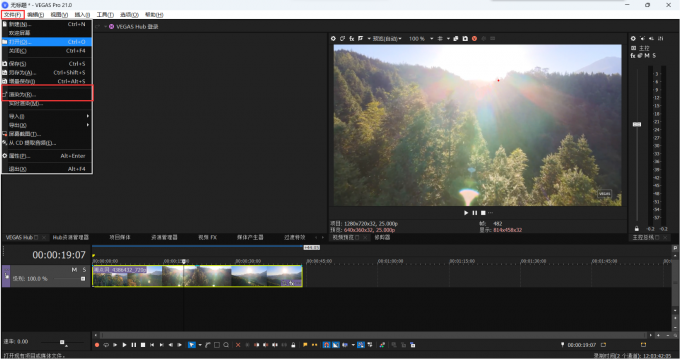
进入“渲染为”设置界面后,为视频设置合适的“格式”,“模板”,以及存储位置等。
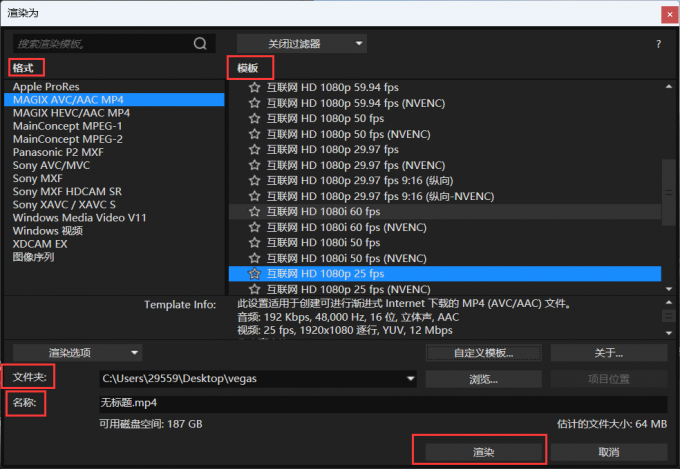
模板中可以看到视频的分辨率,视频分辨率指视频在一定区域内包含的像素点的数量(可以理解成一张纸的大小比例)。通常情况下,视频的分辨率越高,所包含的像素就越多,视频就越清晰。同时,它也会占用更多的存储空间,大家可以根据自己的实际情况进行选择。
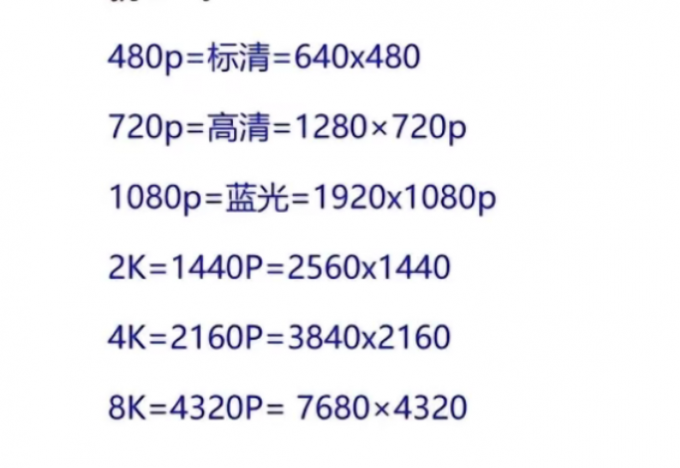
在Vegas Pro软件中制作好的视频在导出时想要保存自己需要的比例,该怎么做呢?下面一起来了解下具体的操作步骤。
第一步,在Vegas Pro软件上方菜单栏中依次点击“文件”,“渲染为”。
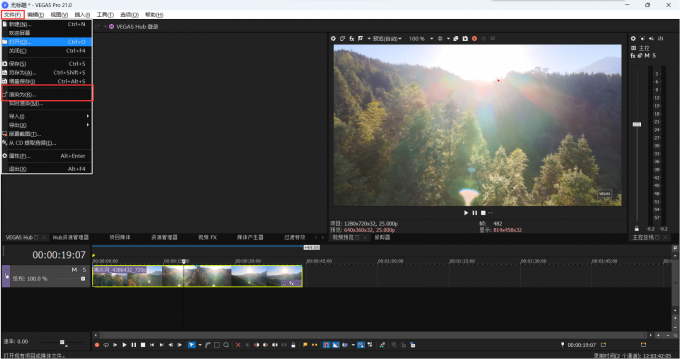
第二步,在“渲染为”功能框中,点击“自定义模板”。
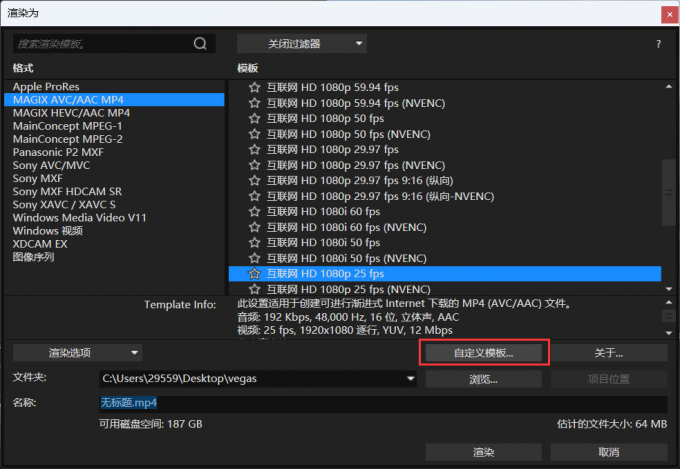
第三步,在自定义设置中,调节自己需要的参数。
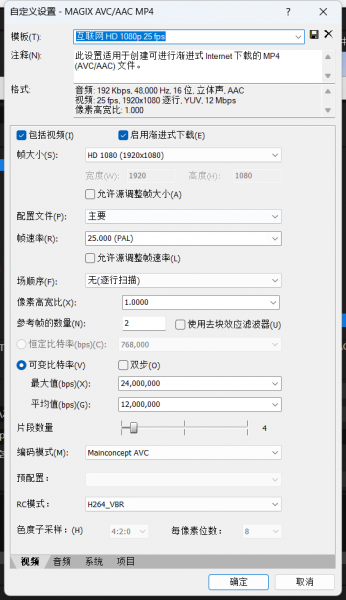
第四步,点击自定义设置下方的“项目”,将“视频渲染质量”选为最佳。
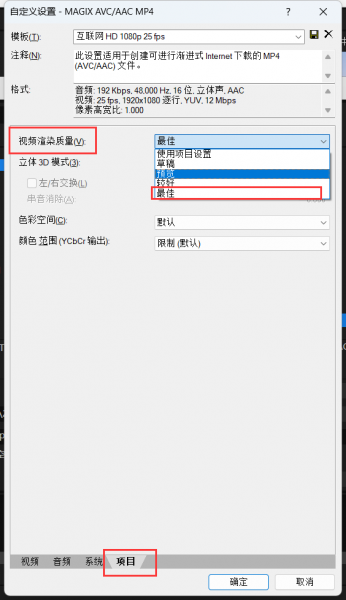
第五步,可以修改模板的名字,然后点击旁边的保存图标,下次可直接使用此比例的导出模板。
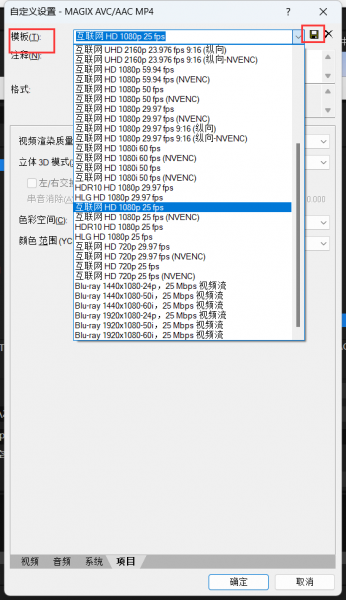
在剪辑视频的过程中,有时需要将视频的其中一段分割出来,以便于独立编辑,那在Vegas软件中如何分割视频呢?下面一起来了解下具体的操作步骤。
第一步,点击Vegas软件下方视频轨道中需要分割片段的开始位置,然后点击下方的“分割”按钮,或者直接使用快捷键“S”。
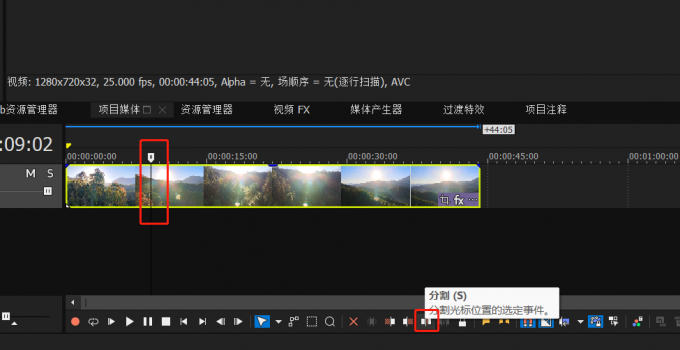
第二步,点击结束位置,然后再次点击“分割”按钮。
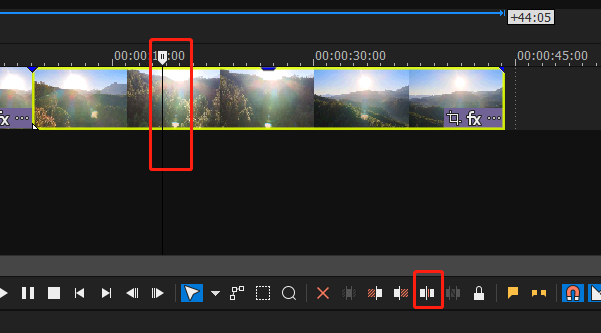
第三步,点击分割下来的视频片段,可以对其进行单独的编辑。
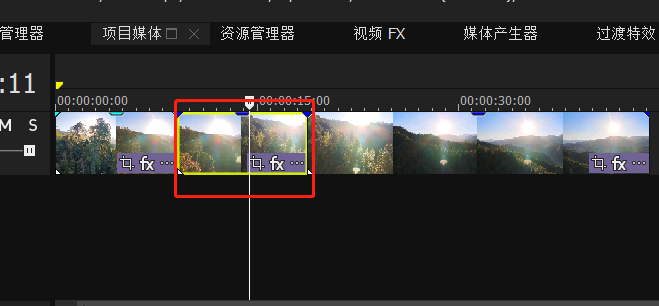
以上便是Vegas Pro视频导出时候分辨率怎么选,Vegas Pro视频导出保存比例的全部内容。本文介绍了在Vegas Pro软件中关于导出的内容,设置好导出的视频分辨率和视频帧数等参数,可以让视频更加清晰。如果想要学习更多关于Vegas Pro的相关教程,可以登入Vegas中文网站进行下载和学习。
作者:Sean
展开阅读全文
︾